Bing の検索でヒットしない
Google の検索や Yahoo の検索で自分の Web サイトの記事がヒットするようにするためには、Google の Search Console に登録して、自分のサイトのサイトマップを送信し、クローラーがインデックスを作成してくれるのを待つ。これは自分も問題なくできました。How To の情報が多いですしね。
Yahoo の検索エンジンは 2011年から Google の検索技術を利用しているので、Google の Search Console に登録しておくだけで良いわけですね。
ブログを公開してから何日か経つと Google や Yahoo の検索結果に自分のサイトの記事が表示されて、軽く感動しました(ブログも初めての経験だったので)。
それからしばらくして、Bing(Microsoft)の検索で自分のサイトの記事がヒットしていないことに気付いた。
それで Bing の検索でも自分のサイトを拾ってもらえるように登録することにした。
Google の Search Console や Bing の web マスター(ツール)等の管理ツールに登録しないと、自分のサイトの記事が検索でヒットしないのか?・・・というと、そうでもないようです。
そうしなくても気長に待っていれば、いつか Google や Bing のクローラーが自分のサイトにやってきて、情報を収集してくれて、自分のサイトの記事が検索にヒットするようになるかもしれない。
でもそれだと、クローラーが来てくれるのかどうかは運任せになってしまいます。
管理ツールに登録してサイトマップを送信するということは、クローラーに対して「ここに自分のサイトの記事があるので、ここに来て検索用の情報を収集していってください」と明示的にお願いするということですね。そうすることで、より確実に、検索にヒットするようになります。
「Bing web マスター(ツール)」を利用したいのだが・・・
Bing には、Google の Search Console に相当する「Bing web マスター(ツール)」という管理ツールがある。
以前、「Bing web マスター(ツール)」を使用するために手続きしようとしたのだが、手続きの設定が面倒くさそうだったのでしていなかった。
だけど Bing の検索でヒットしないので、あらためてトライすることにした。
「Bing web マスター(ツール)」に登録しなくても、Bing には「自分のサイトを Bing に登録する」という画面で簡単に自分のサイトを登録できるようになっています。
自分もそれだけやって安心していたのですが、それだといつまで経っても自分のサイトが Bing で検索されませんでした。
やはりきちんと「Bing web マスター(ツール)」に登録してサイトマップを送信しておいたほうが良さそうです。
「Bing web マスター(ツール)」を使用するためには、「所有権を確認してください」というページに書いてある設定をして、自分のサイトに対する所有権が自分にあることを示さなければならない。
ところが、ここでよく分からないことがいくつか出てきた。どうしたら良いか分からないのでネット検索して調べてみると、多くの人が自分と同じように迷路に入っていることが分かった。
前置きが長くなったが、「Bing web マスター(ツール)」で「所有権を確認」するときに、分かりにくい点を解説する。
「所有権を確認」で分かりにくい点
すべてのオプションを実行する必要はない
「Bing web マスター(ツール)」の「所有権を確認」のページでは「次の所有権を確認してください: (自分のサイト)」という指示の後に、以下の3つのオプションが書かれている。
- オプション 1: Web サーバーに XML ファイルを配置します
- オプション 2: <meta> タグをコピーして既定の Web ページに貼り付けます
- オプション 3: CNAME レコードを DNS に追加します
私は最初これを見て「オプション 1 から 3 まですべてやらなければならないのか」と思った。だって、どこにも「下記のいずれか(1つだけ)」というようなことは書いていないから。
特にオプション 3は面倒そうな気がしたけれど・・・真面目な私はすべてやりましたよ。
( ー`дー´)キリッ
でも、あとでちゃんと1つずつ検証しましたが、いずれか1つのオプションを実行するだけでOKです。
所有権の確認が済んだのか分かりにくい
オプションのいずれか1つを設定して「確認」ボタンをクリックして待つこと5秒ほど・・・所有権の確認が済んだ(OKだと認められた)ときの画面がこちら。
「あなたのサイトは現在検証されています。」と書いてありますね。これを読んでどう思いますか?
私は「あなたのサイトは現在検証中です。」という意味だと何日も勘違いしてました。
「まだ所有権が確認されていないんだな」「検証結果をまだ待たないといけないんだな」と。。。そう思いながら何度F5キーを叩いたことでしょう。
でも、上の画面は「検証済みです(OKです)。」ということだったんです!(画面のメッセージは、英文を翻訳したため分かりにくくなっているみたいです)
検証が済んでOKと認められると、上の図の左側にサイドメニューが現れているのが分かります。このメニューから「Bing web マスター(ツール)」の各機能を使うことができます。
ちなみに、検証に失敗したときの画面がこちら。サイト名の右に大きな赤い×マークが表示されます。
そして、画面の下のほうには、エラーの詳細な理由が表示されます。
所有権の確認後、設定したオプションは解除して大丈夫?
所有権が確認された後、設定したオプションは維持しておかなければならないのでしょうか?
たとえば「オプション 2: <meta> タグをコピーして既定の Web ページに貼り付けます」などは、サイトをできる限り軽くしようと涙ぐましい努力をしている人にとっては、「もう削除していいのかどうか」気になるのではないでしょうか?
こちらも検証したところ、一度所有権が確認されたならば、設定は解除しても大丈夫です。
設定を解除して「Bing web マスター(ツール)」からサインアウトしてまたサインインしてみましたが、所有権は確認済み(OK)のままでした。
しかし、一週間か十日ほど過ぎた頃、いつのまにか「所有権を確認してください」の NG 状態に戻っていました。設定したオプションはそのままにしておいたほうが良いようです。
Bing の検索でもヒットするようになりました
「Bing web マスター(ツール)」でサイトマップの送信設定をした後、数日ほどで、このサイト(エレン・イーストのブログ)のトップページが Bing の検索にヒットするようになりました。
ちなみに、「Bing web マスター(ツール)」の各種の分析結果にデータが集まり始めたのは、サイトマップ送信から10日間以上経ってからだった気がします。
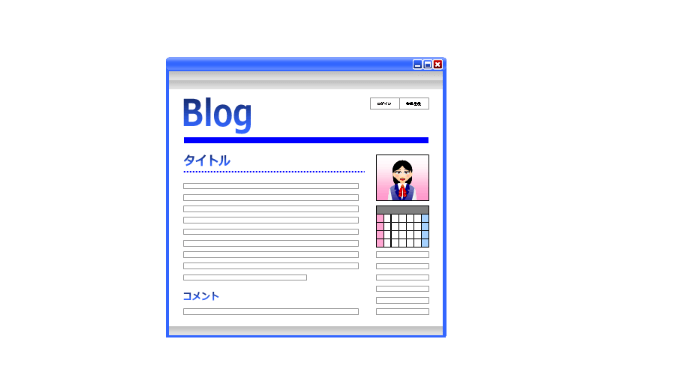
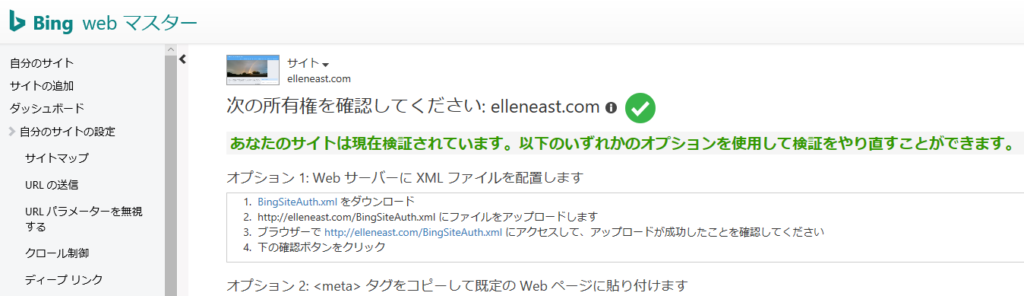

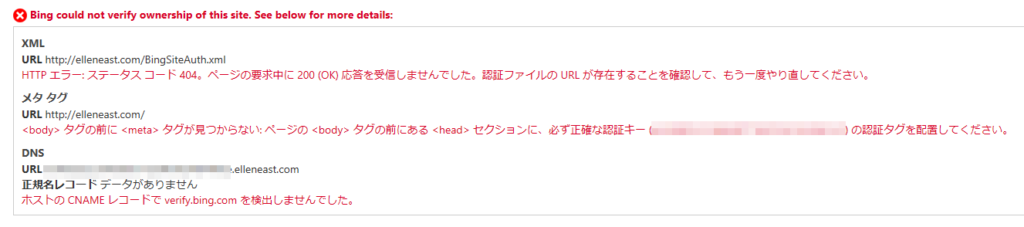
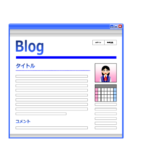

登録出来ているか分からずに調べていたらココに辿り着き解決しました。
有難うございました。
hirokiさん、コメントありがとうございます。
お役に立ててうれしいです。^^
「あなたのサイトは現在検証されています。」が検証中だと思って、何度も所有権の確認をしてました。
このサイトを読んで、やっと問題が解決しました。ありがとうございました。
yさん、ご丁寧にありがとうございます。
まぎらわしい言い回しだから勘違いしちゃいますよね。
そして、いまもその言い回しのままだとは!
この記事がお役に立ってよかったです。(^^)